Enhavtabelo
Multaj uzantoj de tekkomputiloj de Lenovo plendis pri WiFi-problemoj ĝenantaj ilin. La sendrataj retaj problemoj de Windows 10 PC kaj tekkomputiloj estas sufiĉe normaj kaj eble ne okazas nur sur la produktoj de specifa marko. Ĉi tiuj problemoj kutime povas okazi pro pluraj problemoj taksitaj al Vindoza operaciumo, programaraj problemoj aŭ eĉ aparataj problemoj. Se ankaŭ vi alfrontas problemojn pri WiFi-rilataj, ni diskutos pri diversaj solvoj, kiuj helpos vin ripari Lenovo-Wifi-problemojn.
Enhavo
- 1 – Malebligu Aviadan Reĝimon
- 2 – Funkciante Troubleshooter
- 3 – Faru Ŝanĝojn al Potenca Administrado-Agordoj
- 4 – Ĝisdatigi sendratan retan pelilon
- 5 – Forgesu WiFi-reton <> 3>6 – Restarigante Retan Agordon
- 7 – Enigu DNS-Servilo-Adreson Mane
- Konkludo
1 – Malebligu Aviadan Reĝimon
Se vi ne povas detekti iun WiFi-reton sur via Lenovo-tekkomputilo, eble estas ĉar ĝi estas en Aviadila Reĝimo. Ne estas tre nekutime aktivigi la Aviadilan Reĝimon ĉe tekkomputiloj.
Tekkomputiloj nuntempe venas kun klavoklavoj kiuj povus ŝalti aŭ malŝalti WiFi per nur premo de butono. Serĉu klavon, precipe la funkciajn klavojn sur la supra vico de la klavaro kun aviadila ikono. Tio estas la klavo, kiun vi volas premi. Unufoje trovita, premu ĝin. Ĝi povas malŝalti Aviadilan Reĝimon en via komputilo se ĝi estas ebligita.
Alternative, vi povas alklaki la butonon de Interreta aliro.havebla sur la dekstra angulo de la taskobreto. Klaku sur ĝi. Menuo malfermiĝos. Ĉi tie, vi povos vidi butonon de Aviadila Reĝimo. Se ĝi estas emfazita en blua, tio signifas, ke la Aviadila Reĝimo estas ebligita. Alklaku ĝin por malŝalti Aviadilan Reĝimon.
Se vi certas, ke Aviadila Reĝimo ne estas la kialo malantaŭ la WiFi-problemo sur via Lenovo-tekkomputilo, provu la sekvan solvon.
2 – Kurante Troubleshooter
Vindozo havas sian propran aron de problemoj por helpi ĝiajn uzantojn forigi multajn problemojn, kiuj povas okazi en sia komputilo. Se vi volas ripari Lenovo-WiFi-problemojn, vi povas ruli unu el ĉi tiuj problemoj-solviloj. La procezo estas sufiĉe simpla kaj simpla; ni rigardu:
Vidu ankaŭ: Kiel Akiri Wifi En la Lernejo - Malŝlosu Esencajn Lernajn Ilojn
Paŝo 1 : Lanĉu la apron Agordoj sur via tekkomputilo. Por fari tion, premu la butonojn Win + I samtempe. La programo Agordoj malfermos. Nun, iru antaŭen kaj elektu la opcion nomitan Ĝisdatigi & Sekureco .
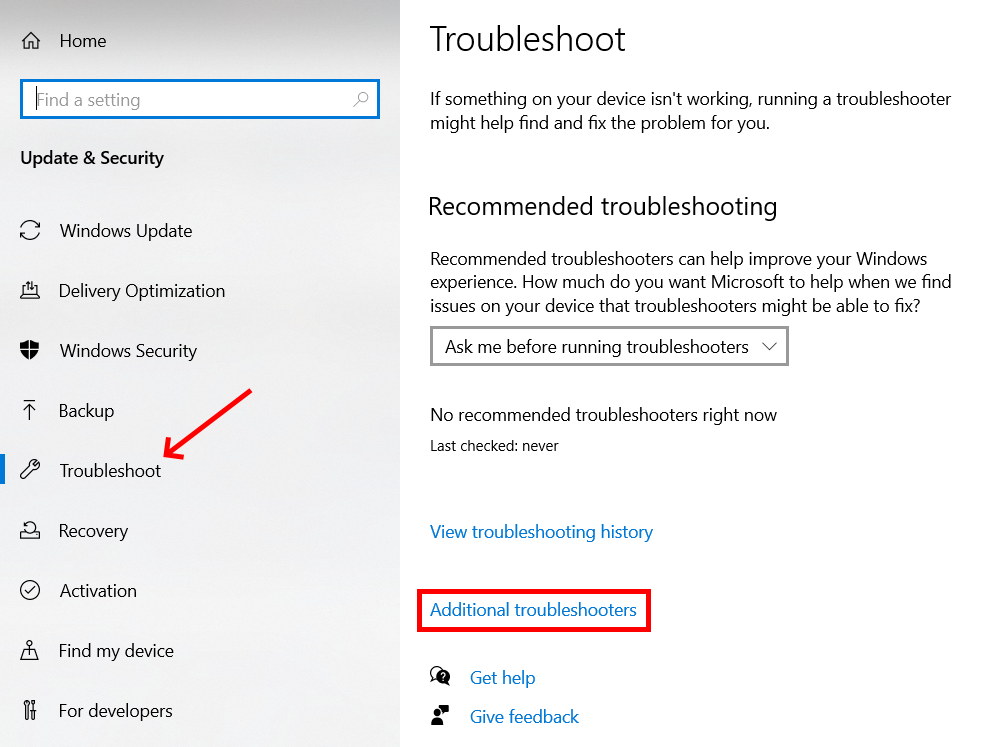
Paŝo 2 : Kiam la aplikaĵo Agordoj malfermiĝas, iru al ĝia maldekstra panelo. Ĉi tie, vi vidos liston de opcioj. Elektu la opcion Solucio de problemoj . Novaj opcioj aperos sur la dekstra panelo. Ĉi tie, alklaku la opcion nomitan Pliaj problemoj-solvantoj .
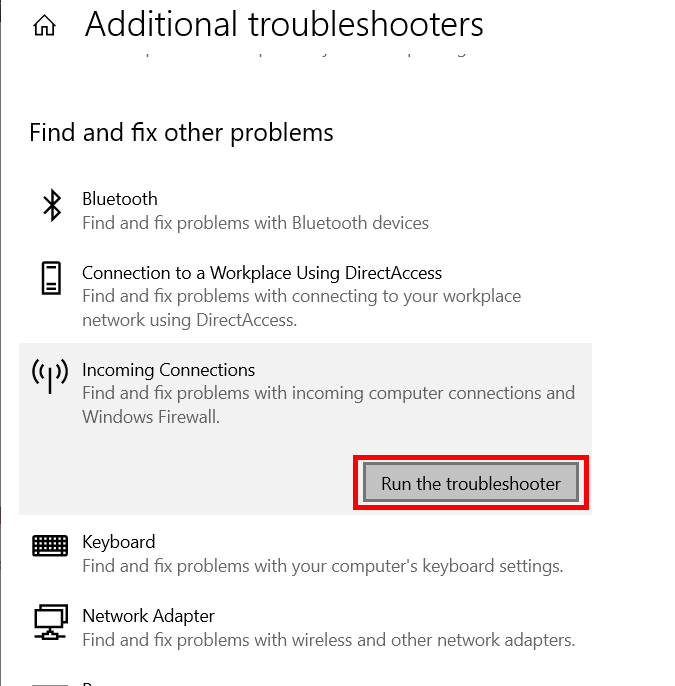
Paŝo 3 : Denove, novaj opcioj aperos en la Agorda programo. Serĉu la opcion Interretaj konektoj . Alklaku ĝin kiam trovite. Dum la Kuru, aperos la butono pri solvo de problemoj ; elektu ĝin.
Ĉi tio voloslanĉu la problemon serĉante problemojn rilatajn al WiFi kaj interreto en via Lenovo-tekkomputilo. En la okazo ke ia problemo estas detektita, la problemo-solvanto provos ripari ĝin memstare.
Kiam la problemo-solvilo faris sian laboron, daŭrigu kaj rekomencu vian komputilon.
Vidu ankaŭ: Ĉu Vifi-Kvalito estas Normigita en la Ĉeno de Starbucks de Britio?3 – Faru Ŝanĝojn al Potenca Administrado-Agordoj
Unu maniero kiel vi povas ripari WiFi-problemojn ĉe Vindozaj 10-tekkomputiloj estas ŝanĝante la Potencajn Administrajn Agordojn de via Sendrata adaptilo-ŝoforo. Ĉi tio povas esti farita per la fenestro de Device Manager. Rigardu la paŝojn donitajn sube:
Paŝo 1 : Malfermu Aparato-Administranton. Por tio, premu la Win + X klavojn samtempe. El la menuo, kiu malfermiĝas, elektu la opcion Aparato-Administranto .
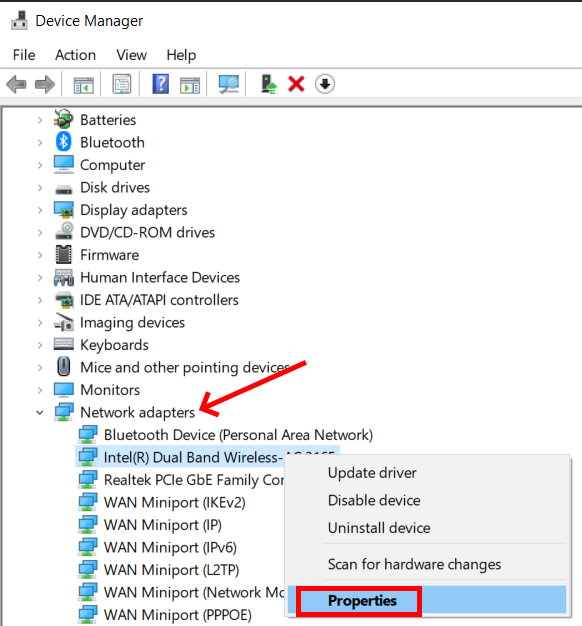
Paŝo 2 : Alklaku la Retaj adaptiloj opcio el la listo de aparatoj, kiujn vi vidas en la fenestro de Device Manager. Post vastigi la liston de retadaptiloj, faru dekstre alklaku la sendratan retan pelilon. La kunteksta menuo de la sendrata retadaptilo malfermiĝos. Elektu la opcion nomitan Propertoj .
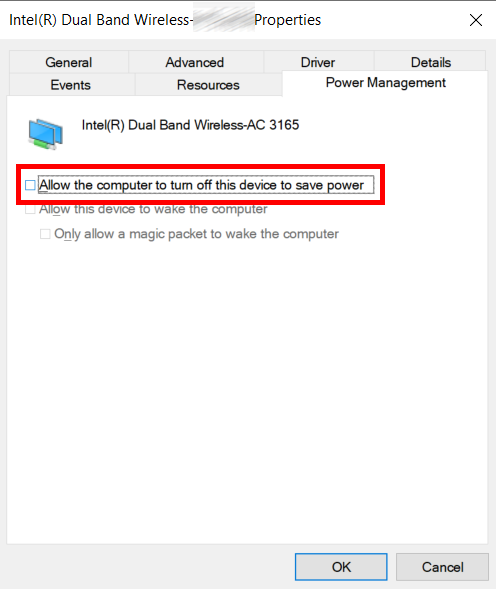
Paŝo 3 : Malfermiĝos la fenestro de Propraĵoj de la sendrata retadaptilo pelilo. Ĉi tie, iru al la langeto kun la nomo Potenca Administrado . Vi vidos la opcion Permesi al la komputilo malŝalti la aparaton por ŝpari potencon kun markobutono. Se la skatolo estas elektita, malmarku ĝin. Post kiam vi malselektis la skatolon, alklaku Bone por apliki la agordojn al la retoadaptilo.
Post apliki la agordojn, rekomencu vian komputilon.
4 – Ĝisdatigu sendratan retan pelilon
Kontrolu se la sendrata retadaptilo-ŝoforo sur via Lenovo-tekkomputilo estas ĝisdatigita. Se ne, daŭrigu kaj ĝisdatigu ĝin. Por tio, vi devos realiri la Aparato-Administranton. Ni eksciu kiel:
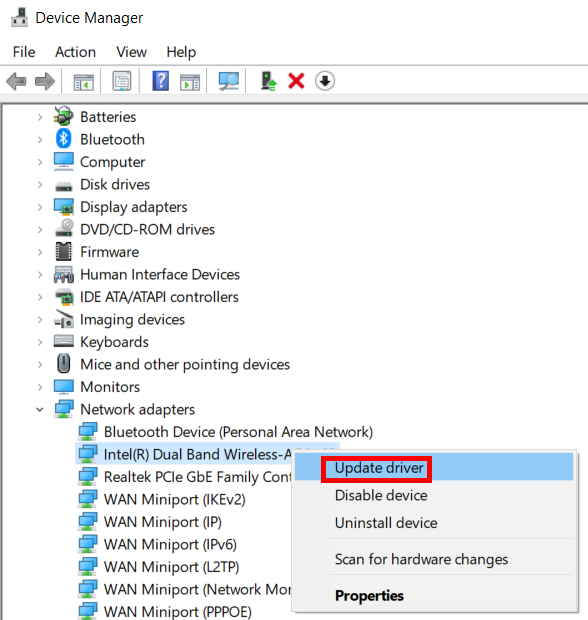
Paŝo 1 : Lanĉu la fenestron de Aparato-Administranto kiel vi faris en la supra solvo. En la Aparato-Manaĝero, denove serĉu la Sendratan aparatan pelilon ĝuste kiel vi faris supre. Post dekstre klako sur la sendrata retadaptilo pelilo, anstataŭ elekti la opcion Propertoj , elektu la opcion Ĝisdatigi pelilon .
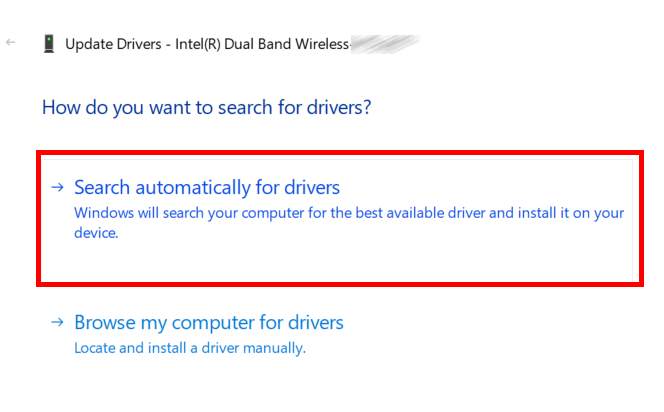
Paŝo 2 : Dum nova fenestro lanĉas sur la ekrano de via komputilo, elektu la opcion kiu diras Serĉi aŭtomate ŝoforojn . Farante tion, certigu, ke la interreto en via komputilo funkcias.
Se nova versio de la wifi-sekigilo estas disponebla, la ĝisdatigo komenciĝos. Post la ĝisdatigo, nepre rekomencu vian Lenovo-tekkomputilon. Vidu ĉu la ĝisdatigo de la ŝoforo helpis pri la problemoj de Wi-Fi de Windows 10.
5 – Forgesu WiFi-reton
Kelkfoje, por ripari problemon pri WiFi en komputilo, vi nur devas rekonekti. al la WiFi-reto. Laŭ ĉi tiu solvo, vi povas ripari WiFi-problemojn en Lenovo PC forgesante vian WiFi-reton sur la komputilo kaj rekonektante al ĝi. Jen lapaŝoj:
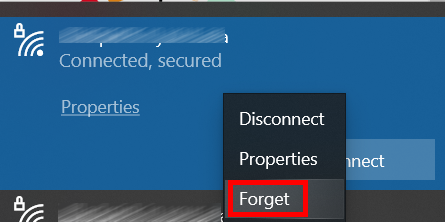
Paŝo 1 : Iru al la taskobreto de via komputilo kaj lokalizu la ikonon de Interreta aliro ĉe la malsupra dekstra angulo de la ekrano. Klaku sur ĝi. Nun, dekstre alklaku la sendratan reton al kiu vi estas konektita kaj elektu la opcion kiu diras Forgesu .
Paŝo 2 : Nun alklaku la sendratan reto por konekti al ĝi. Ĝi petos al vi la pasvorton. Enigu la pasvorton kaj premu la butonon Konekti. Post rekonektado al la reto, vidu ĉu la interreto funkcias bone en via Lenovo Windows 10 PC.
6 – Restarigante Retan Agordon
Se neniu el la ĉi-supraj metodoj funkcias, vi povas restarigi la Reton. Agordo sur via tekkomputilo. Ĉi tio povas esti farita per la fenestro de Komando.
Paŝo 1 : Malfermu la skatolon Run sur via komputilo premante la Win + R klavojn kune. Nun, en la skatolo Kuri, enigu cmd kaj alklaku la butonon Ok .
Paŝo 2 : La fenestro de la komando malfermiĝos. Ĉi tie, vi devos enigi la sekvan aron da komandoj. Post enigi ĉiun komandon en la fenestro de Komando, nepre premu la klavon Enigu .
Jen la komandoj:
netsh winsock reset
ipconfig /release
netsh int ip reset
ipconfig /renew
ipconfig /flushdns
Post ĉi tiuj komandoj kuris, daŭrigu kaj rekomencu vian komputilon. Post la rekomenco,kontrolu ĉu ĝi plibonigis la WiFi-konektecon en via Windows 10 komputilo.
Rekomendita: Kiel Restarigi WiFi en Vindozo 10
7 – Enigu DNS-Servilon-Adreson Mane
Laŭ multaj uzantoj, permane atribui la adreson de DNS-servilo en Windows 10 helpis ilin ripari Lenovo-Wifi-problemojn en Windows 10.
Paŝo 1 : Lanĉu la fenestron de Kontrolpanelo en via komputilo. Por tio, premu la Win + R klavojn samtempe. En la rula skatolo, enigu la kontrolpanelon, tiam alklaku la Ok butonon.
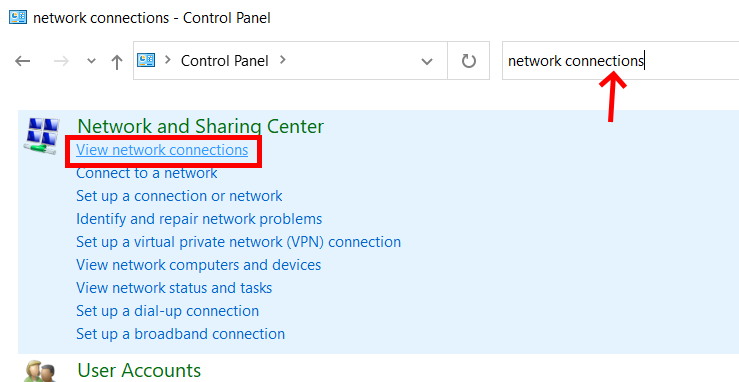
Paŝo 2 : En la Kontrolo Serĉpanelo de panela fenestro, enigu la jenon: retaj konektoj . G al la serĉrezultoj en la fenestro de Kontrolpanelo kaj alklaku la opcion vidi retajn konektojn .
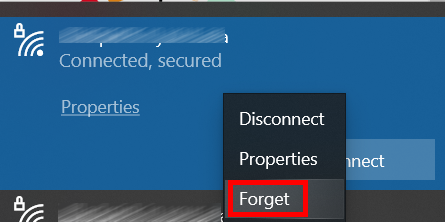
Paŝo 3 : Listo de retaj konektoj aperos. sur la fenestro. Identigu la WiFi-konekton kaj dekstre alklaku ĝin. Sur la menuo, kiu malfermiĝas, elektu Propertoj .
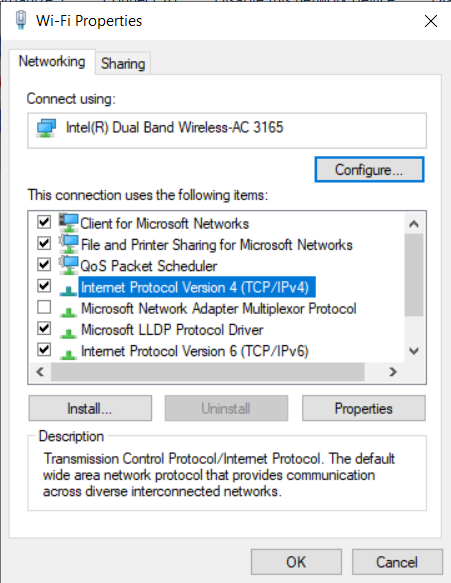
Paŝo 4 : En la fenestro, kiu malfermiĝas Propraĵoj, elektu la Interreta Protokolo-Versio 4. (TCP/IPv4) opcio.
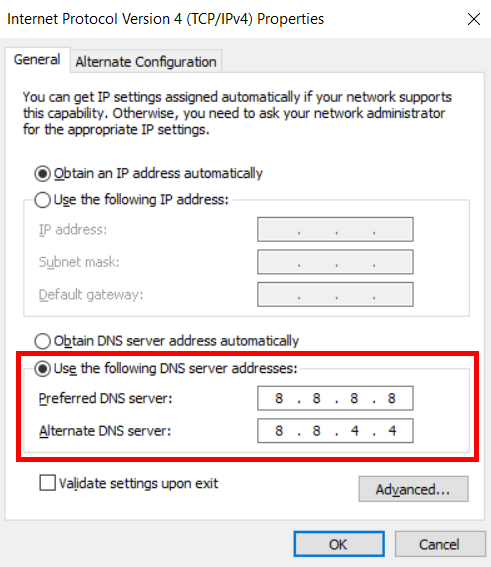
Paŝo 5 : Alklaku la ĉeestantan radiobutonon kaj Uzu la jenan DNS-servilan adreson tekston. Nun enigu la DNS-adreson kiel sube:
Preferata DNS-servilo: 8.8.8.8
Alterna DNS-servilo : 8.8.4.4
Elektu la butonon Ok post enigo de la valoroj. Rekomencu vian komputilon nun.
Postla rekomenco, vidu ĉu Wi-Fi-problemoj estis solvitaj en via Windows 10 PC.
Konkludo
Do, ĉi tiuj estis kelkaj el la solvoj kiuj helpus vin ripari Lenovo-Wifi-problemojn en Windows 10.
Rekomendita por Vi:
Riparo: Asus-Laptop WiFi-Problemoj ĉe Vindozo 10
Hp-Laptop Ne Konektos al WiFi ĉe Vindozo 7
La Riparo: Ne Povas Konekti Al Publika WiFi en Vindozo 10
Solvita: WiFi Konektita Sed Ne Interreto en Vindozo 10
Kiel Ripari WiFi-Problemojn Post Vindozo 10 Ĝisdatigo


